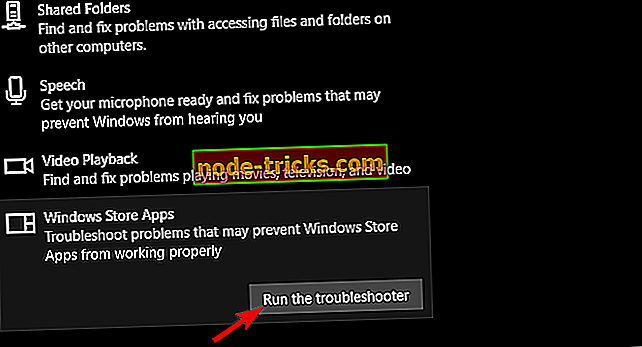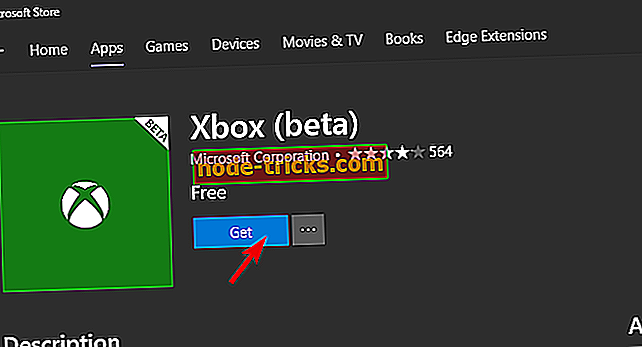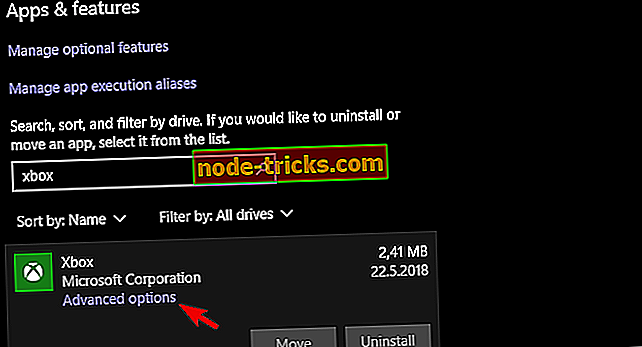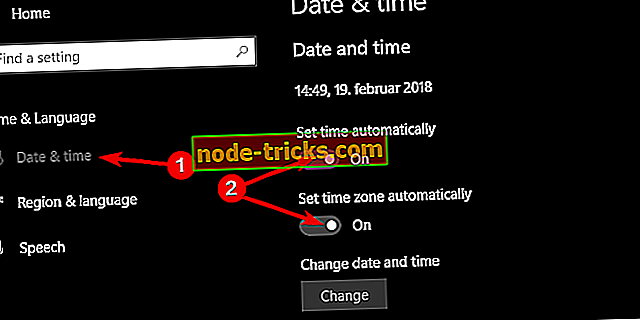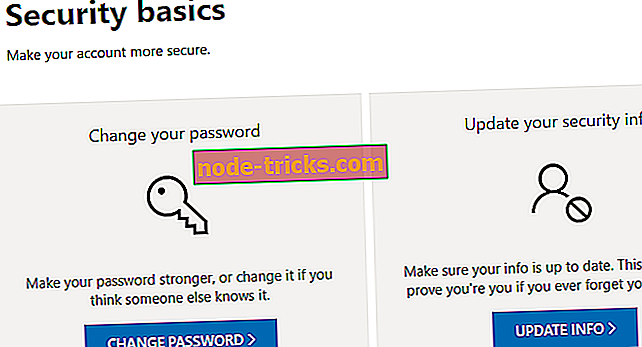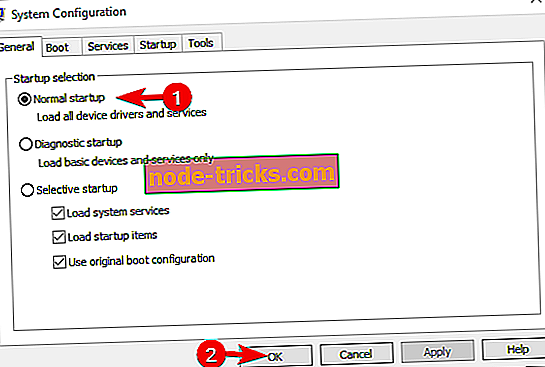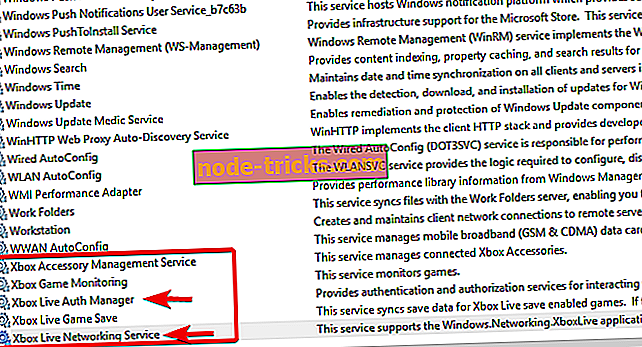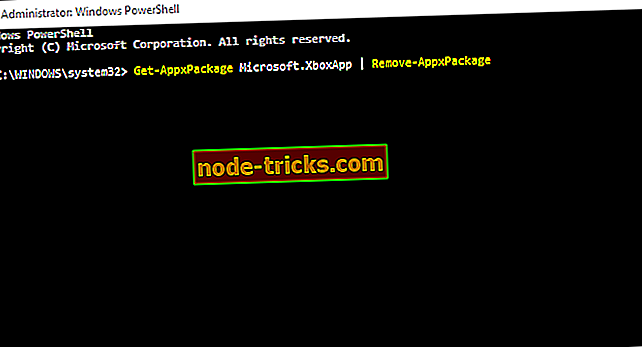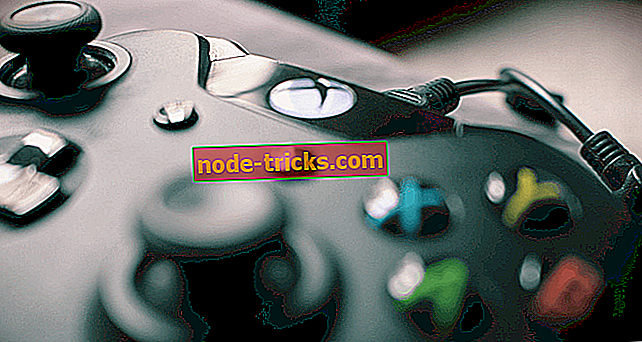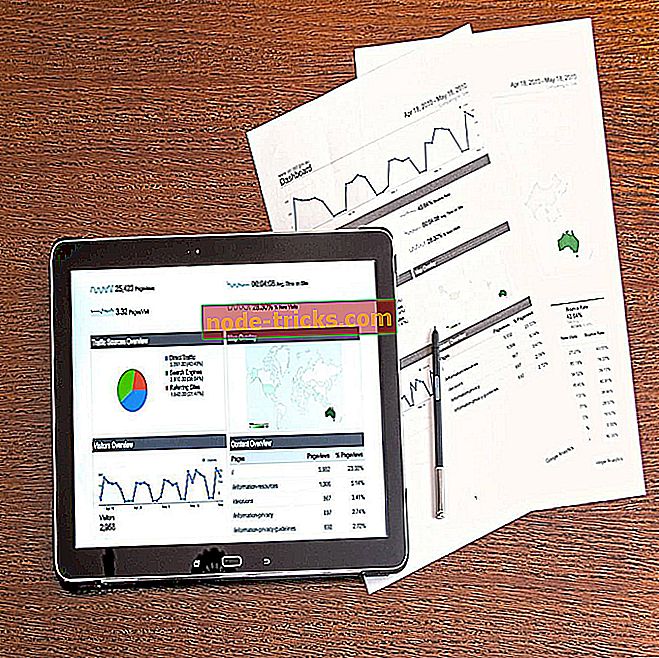SPRENDIMAS: „Xbox“ klaida 0x83750007 „Windows 10“
Kadangi ji buvo įdiegta, „Xbox App“ patyrė problemų. Šis „Xbox“ kompanionas atlieka svarbų vaidmenį „Microsoft“ žaidimų ekosistemoje, ypač dėl įvairių platformų funkcijų. Nepaisant to, vertinant pagal ataskaitas, klaidų įvairovė ir bendras „Windows 10“ našumas rodo apie tai. Vienas iš bendrų prisijungimo klaidų yra „0x83750007“ kodas. Šiandien mes stengsimės išspręsti šią problemą.
Kaip galiu pataisyti „Xbox“ prisijungimo klaidą 0x83750007?
- Paleiskite parduotuvių programų trikčių šalinimo priemonę
- Patikrinkite ryšį
- Atnaujinkite „Xbox App“
- Atstatyti „Xbox App“
- Patikrinkite datą ir laiką
- Pakeiskite savo kredencialus ir bandykite dar kartą
- Pašalinkite „Microsoft“ paskyrą ir pabandykite prisijungti
- Pasirinkite Normal boot
- Patikrinkite paslaugas
- Iš naujo įdiekite „Xbox App“
1: paleiskite „Store Store“ programų trikčių šalinimo priemonę
„Xbox App“ yra iš anksto įdiegta operacinėje sistemoje „Windows 10“ su visomis kitomis „Bloatware“ rūšimis. Be abejo, kas yra kažkam tinkama, tai naudinga kitiems. Bent jei jis veikia, kaip turėtų. Dabar tai, kad tai yra „Windows 10“ programa, leidžia jums spręsti visas problemas tiesiog vykdant specialų trikčių šalinimo įrankį.
Štai kaip paleisti specializuotą trikčių diagnostikos priemonę „Windows 10“:
- Atidarykite nustatymus .
- Pasirinkite „ Update & Security“ .
- Kairiajame meniu pasirinkite Trikčių šalinimas .
- Slinkite iki apačios ir išplėsti „ Store Apps“ trikčių šalinimo priemonę .
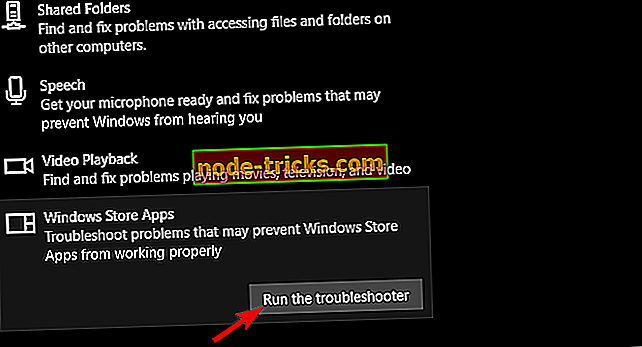
- Paleiskite trikčių šalinimo priemonę.
2: Patikrinkite ryšį
Šios ir panašios klaidos dažniausiai atsiranda dėl neatskiriamų „app“ problemų. Tačiau, kadangi prieigai prie „Xbox“ paskyros ir „Xbox Live“ reikia ryšio, verta patikrinti savo tinklą. Yra keletas dalykų, kuriuos turėtumėte išbandyti, nes kai kurios ataskaitos apie „Xbox Live“ užblokuotas. Kai kuriems iš jų buvo maršrutizatoriaus užkarda, o kiti turėjo problemų su „Windows“ užkarda ir užkardomis, kurias suteikė trečiųjų šalių apsaugos
Štai keletas žingsnių, kuriuos galite išbandyti prieš prisijungdami ir tikėdami rezoliucija:
- Iš naujo paleiskite kompiuterį ir maršrutizatorių.
- Įsitikinkite, kad prijungtas LAN kabelis.
- Eikite į „Firewall“ ir leiskite „Xbox“ (ir susijusioms paslaugoms) laisvai bendrauti.
- Išjunkite visas trečiųjų šalių užkardas.
- „Flash DNS“.
- Skaitykite taip pat: Fix: „Xbox App Server“ užblokuotas ryšys „Windows 10“
3: atnaujinkite „Xbox App“
Taip pat gali padėti atnaujinti programą. Nors atnaujinimai visoms programoms yra automatiškai administruojami, verta atiduoti rankinį metodą. Kadangi negalite atnaujinti programos, galite išbandyti „Beta“ versiją. Galbūt dabartinė iteracija susiduria su problemomis, o kita eilutė gali suteikti pataisą. Mes negalime būti tikri dėl rezultatų, bet tai jums nereikės mokėti.
Jei norite atnaujinti „Xbox“ programą, atlikite šiuos veiksmus:
- Atidarykite „ Microsoft“ parduotuvę .
- Ieškoti „Xbox“ beta versijos ir atidarykite „ Xbox“ („beta“) programą.
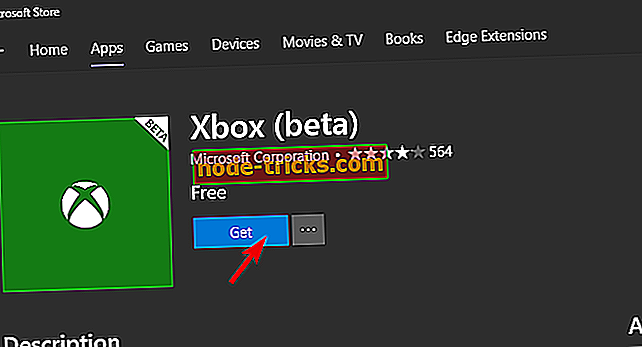
- Įdiekite ir bandykite prisijungti.
Kadangi tai nėra stabili versija, tikėtis kitų problemų. Bet bent jau turėtumėte leisti prisijungti, todėl laikykite jį.
4: iš naujo nustatykite „Xbox App“
Jei atnaujinimas yra žingsnis į priekį, programos iš naujo nustatymas yra žingsnis atgal nuo galimai sugedusios versijos. Ši parinktis yra naudinga naudojant įvairias keistą elgesį. „Microsoft Store“ programos žinomos. Ir mes žinosime, kad visa ekosistema šiek tiek neramiai nepatikima. Bet kokiu atveju, pabandykite iš naujo nustatyti programą ir ji gali būti atsiperka.
Norėdami tai padaryti, atlikite šiuos veiksmus:
- Atidarykite nustatymus .
- Pasirinkite „ Apps“ .
- Pagal „Apps“ ir funkcijas ieškokite „ Xbox“ .
- Išskleiskite ir atidarykite „ Advanced“ parinktis .
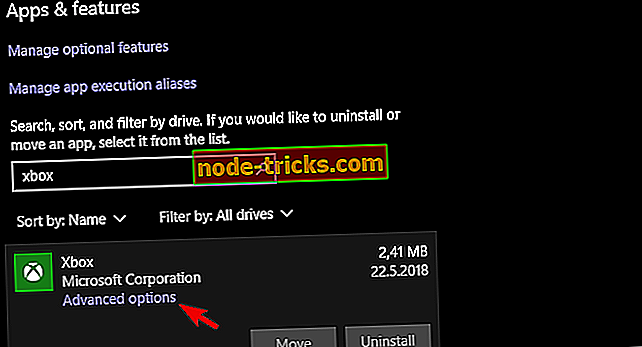
- Spustelėkite Atkurti .
5: patikrinkite datą ir laiką
Kad galėtumėte prisijungti prie specialaus „Xbox“ serverio, negalime turėti jokių laiko neatitikimų. Jei jūsų datos ir laiko nustatymai neteisingi, greičiausiai pateksite į stendą. Todėl rekomenduojame patvirtinti, kad data ir laikas teisingai nustatyti. Kad būtų išvengta tolesnių problemų, siūlome nustatyti automatines laiko ir datos parinktis, gautas internete.
Štai ką reikia padaryti:
- Dešiniuoju pelės klavišu spustelėkite Pradėti ir atidarykite meniu Maitinimas.
- Pasirinkite Laikas ir kalba.
- Skiltyje „Data ir laikas“ įjunkite „ Nustatyti laiką automatiškai “ ir „Pasirinkti laiko juostą automatiškai“.
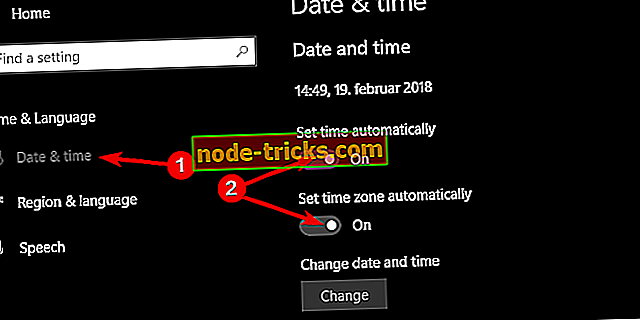
6: pakeiskite savo įgaliojimus ir bandykite dar kartą
Nors tai yra toli įveiktas sprendimas, jis vis tiek gali padėti. Jei bandėte prisijungti kelis kartus iš eilės, prisijungimo seka gali būti sugadinta. Štai kodėl siūlome iš naujo nustatyti slaptažodį ir bandyti prisijungti dar kartą. Tikimės, kad tai bus susijusi su klaida ir galėsite pasiekti savo paskyrą.
Štai kaip iš naujo nustatyti „Xbox Live“ kredencialus:
- Eikite į Saugos pagrindų svetainę.
- Prisijunkite naudodami „ Microsoft“ paskyrą, susijusią su „Xbox“.
- Spustelėkite parinktį Keisti slaptažodį .
- Pakeiskite dabartinį slaptažodį ir dar kartą atidarykite „Xbox“ programą.
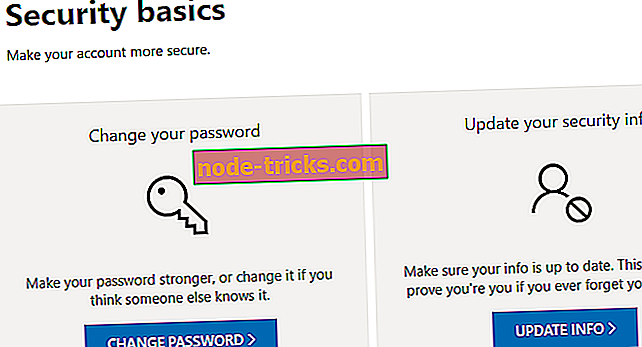
- Pabandykite prisijungti naudodami naują slaptažodį ir ieškokite, ar jis veikia.
7: pašalinkite „Microsoft“ paskyrą ir pabandykite prisijungti
Jei tai neveiks, turime panašų sprendimą. Yra tikimybė, kad naudojate tą pačią „Microsoft“ paskyrą, kad galėtumėte valdyti „Windows 10“ ir prisijungti prie „Xbox App“. Be jokios akivaizdžios priežasties, tai atrodo problema. Būtent kai kurie vartotojai galiausiai galėjo prisijungti prie „Xbox“ paskyros, vietoj „Microsoft“ perėję prie vietinės paskyros.
Štai ką reikia padaryti:
- Atidarykite nustatymus.
- Pasirinkite Paskyros .
- Prisijunkite naudodami vietinę paskyrą .

- Eikite į „Xbox“ programą ir bandykite dar kartą prisijungti.
8: Pasirinkite Normal boot
Čia prasideda pagrindinė sistemos konfigūracija. Dėl tam tikrų priežasčių, pasirinktinės paleidimo parinktys automatiškai išjungia atsakingas „Xbox“ paslaugas. Tai nėra taisyklė, o ne visai, bet kadangi mes lėtai išeikvojame parinktis, galite tai padaryti. Tai jums nieko nekainuos ir visada galėsite pakeisti kompiuterio paleidimo būdą.
Vadovaukitės šiais nurodymais, jei norite įgyvendinti numatytuosius paleidimo nustatymus:
- „Windows“ paieškos juostoje įveskite msconfig ir atidarykite „ System Configuration“ .
- Skirtuke Bendra pasirinkite Normalus paleidimas ir spustelėkite Gerai.
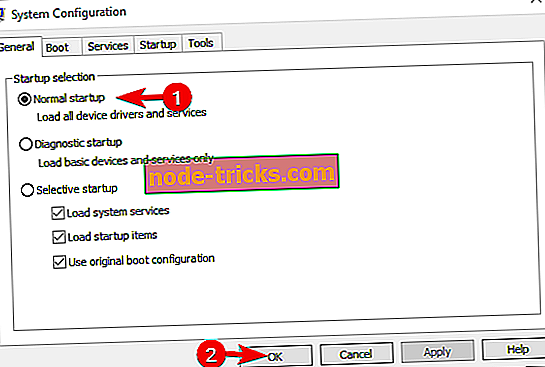
- Iš naujo paleiskite kompiuterį ir ieškokite pakeitimų.
9: patikrinkite paslaugas
Dabar „Xbox“ paslaugos yra kitas žingsnis. Mums reikia patvirtinti, kad jos yra atidarytos ir veikia, kai programa yra atidaryta. „Windows 10“ yra su „Xbox“ susijusios kelios paslaugos, tačiau svarbiausios, susijusios su klaida, yra „Xbox Live Networking Service“ ir „Xbox Live Auth Manager“. Jei jie nustojo veikti (sustabdytas), negalėsite prisijungti prie „Xbox“ paskyros.
Štai ką reikia padaryti:
- Atidarykite „ Xbox“ programą ir ją sumažinkite.
- „Windows“ paieškos juostoje rezultatų sąraše įveskite Paslaugos ir atidarykite Paslaugas .
- Paspauskite „ X “ ir turėtumėte pamatyti keletą su „ Xbox“ susijusių paslaugų .
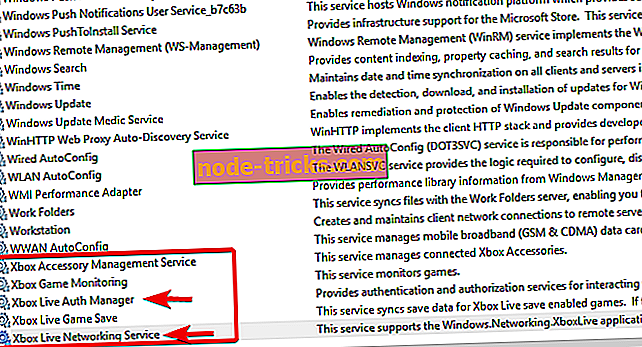
- Dešiniuoju pelės mygtuku spustelėkite „ Xbox Live“ tinklą ir kontekstiniame meniu spustelėkite Pradėti .
- Pakartokite „ Xbox Live Auth Manager“ procedūrą .
- Pabandykite prisijungti dar kartą.
10: Iš naujo įdiekite „Xbox App“
Galiausiai, jei nė vienas iš ankstesnių sprendimų nepadėjo išspręsti problemos, galime pasiūlyti tik dvi galimybes. Pirmasis yra visiškas „Xbox“ programos įdiegimas per „PowerShell“. Jei tai nepavyksta, galite atstatyti kompiuterį į gamyklines vertes ir, tikėtina, su sistemos atnaujinimu „0x83750007“ prisijungimo klaida nebus pakartota.
Jei norite iš naujo užregistruoti „Xbox“ programą „Windows 10“, atlikite šiuos veiksmus:
- Dešiniuoju pelės mygtuku spustelėkite Pradėti ir atidarykite „ PowerShell“ (administratorius) .
- Komandinėje eilutėje po vieną nukopijuokite šias komandas ir po kiekvieno po to paspauskite „Enter“.
- Get-AppxPackage Microsoft.XboxApp | Pašalinti-AppxPackage
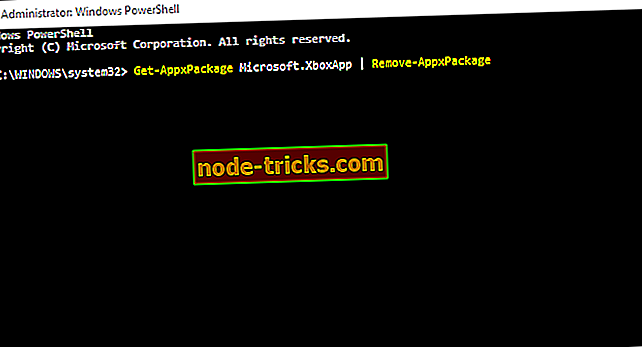
- „PowerShell -ExecutionPolicy Unrestricted-Command“ & „$ {= manifest = (Get-AppxPackage * XboxApp *). InstallLocation +„ AppxManifest.xml “; Pridėti-AppxPackage -DisableDevelopmentMode -Registracija $ manifest} “
- Get-AppxPackage Microsoft.XboxApp | Pašalinti-AppxPackage
- Palaukite, kol programa bus perregistruota jūsų sistemoje ir paleiskite kompiuterį iš naujo.
- Atidarykite „Xbox“ programą, įveskite savo įgaliojimus ir tikimės geriausių.
Tai pasakius, galime užbaigti šį straipsnį. Jei turite kokių nors alternatyvių sprendimų ar klausimų dėl minėtos klaidos, parašykite juos žemiau esančiame komentarų skyriuje.